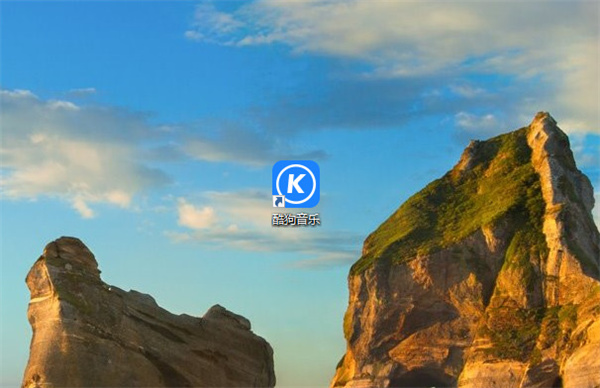在使用word的时候大家一定都发现这样一个人性化的设计,当我们选择word中的某一部分内容时会自动在选择内容的右上角或左上角弹出一个浮动的工具栏,但这是需要我们自己开启的。下面随小编一起看看吧。
Word开启浮动工具栏的步骤
1.选中需要编辑的Word文档内容,这个时候我们会发现没有出现浮动工具栏,这个时候我们可以点击左上角然后点击进入“Word选项”
Word如何制作三线表
我们在编辑word文档内容的时候总会遇到需要插入表格的情况,普通的表格一般人也都知道如何插入,但是三线表该如何制作呢?可能很多人不太清楚,下面就跟小编一起看看吧。 Word三线表制作步骤 1.打开Word,点击工具栏的“插入”,然后插入表格。 2.插入表格后点击工具栏的“
2.在Word选项里选择“常用”然后勾选“选择时显示浮动工具栏”接着点击确定即可。
3.返回文档选中文档内容编辑时就会出现浮动窗口啦。
Word浮动工具栏的
word2003怎么将漂亮的符合设置为项目符号?
word2003怎么将漂亮的符合设置为项目符号?word2003中为了让文章更清晰,往往我们会添加项目符号,怎么才能添加特殊的符号作为项目符号呢?请看下文详细介绍